
En se på ansiktet er aldri nok. Du vil kanskje tilpasse Apple-klokken med flere flater, avhengig av tidspunktet for dagen og aktiviteten. Slik kan du raskt bytte klokke ansikter på Apple Watch. [1. 3]
Når du har lagt til flere se på ansikter, trenger du ikke å gå tilbake til tilpasningsmenyen til legg til eller endre Watch Face (Si, fra infograf til typografi). [1. 3]
I SLEKT: Slik legger du til en watch-ansikt på Apple Watch [1. 3]
Alt som trengs, er en sveip. Ganske bokstavelig talt. Først løft Apple Watch slik at skjermen blir aktiv. [1. 3]
Nå, sveip fra venstre eller høyre kant av Apple Watch-skjermen helt til den andre kanten for å raskt endre klokkeflaten. [1. 3]
 [1. 3]
[1. 3]
Hvis du bare har et par klokke ansikter (tre til fire synes å være det søte stedet for oss), kan dette være en veldig fin måte å raskt bytte mellom dem. [1. 3]
Men det er egentlig ingen grense for hvor mange klokker du kan legge til i samlingen din. Hvis du er glad i å ha et dusin forskjellige urskiver klar til å gå, vil sveipetoden være ganske kjedelig. [1. 3]
I stedet trykker du på og holder nede Apple Watch-skjermen for å gå inn i Watch-ansiktsredigeringsmodus. Her snu den digitale krone for å bevege seg raskt gjennom alle dine klokker. Deretter klikker du bare på Watch-ansiktet du vil bytte til. [1. 3]
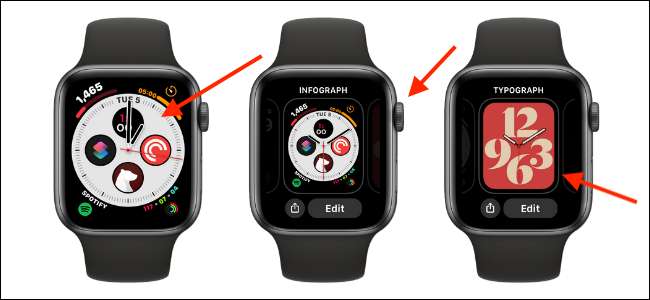 [1. 3]
[1. 3]
Og det er det. Du har nå endret klokken din på Apple Watch. [1. 3]
 [1. 3]
[1. 3]
Når du lærer å bruke flere klokke ansikter hele dagen, bør du ta litt tid til Masterkomplikasjoner på Apple Watch også. [1. 3]
I SLEKT: Hvordan få mest mulig ut av komplikasjoner på Apple Watch [1. 3]






